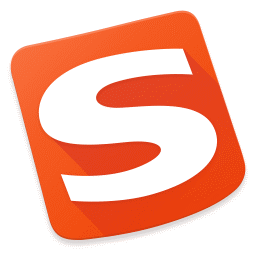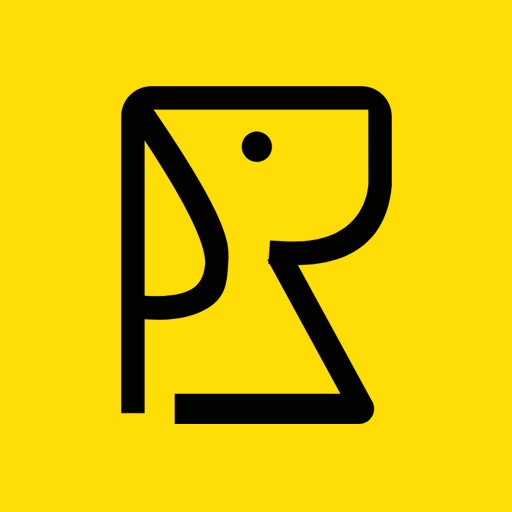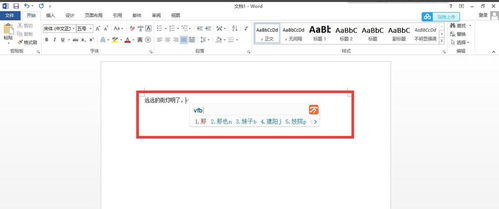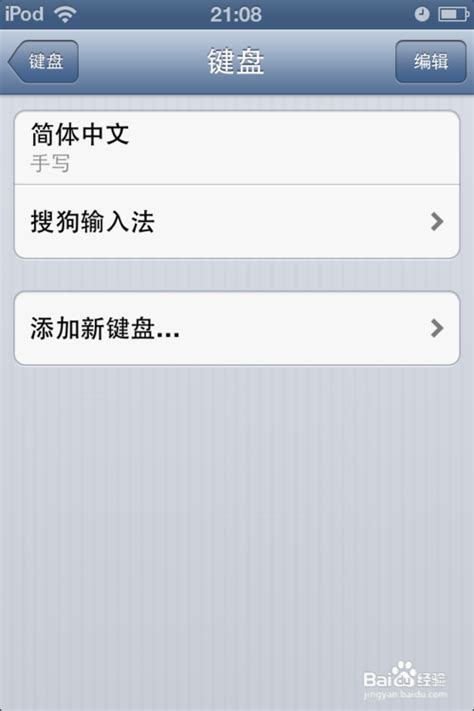Mac电脑设置百度五笔输入法为繁体输入的方法
在Mac电脑上设置百度五笔输入法以进行繁体输入,是一项既实用又便捷的操作,无论是出于学习、工作还是个人兴趣,都能为用户带来极大的便利。以下将详细介绍如何在Mac电脑上完成这一设置,以确保用户能够轻松上手并享受繁体输入的流畅体验。

首先,需要确保Mac电脑上已经安装了百度五笔输入法。如果尚未安装,可以通过Mac的App Store或其他官方渠道进行下载和安装。安装完成后,就可以开始设置繁体输入了。
第一步:打开系统偏好设置
在Mac电脑的菜单栏中,找到并点击苹果图标,然后选择“系统偏好设置”。在系统偏好设置窗口中,找到并点击“键盘”选项。这是设置键盘和输入法的主要入口。
第二步:进入输入法设置
在“键盘”设置窗口中,点击顶部的“输入法”一栏。这里列出了当前Mac电脑上已安装的所有输入法。为了添加新的输入法或修改现有输入法的设置,需要点击窗口左下角的“+”按钮。
第三步:添加百度五笔输入法(如未添加)
如果百度五笔输入法尚未出现在列表中,可以点击“+”按钮进行添加。在弹出的选择框中,找到“简体中文”或“繁体中文”(取决于安装时选择的版本)列表,然后找到并勾选“百度五笔”选项。确认选择后,点击“添加”按钮,百度五笔输入法就会出现在输入法列表中。
第四步:切换至繁体输入
接下来,有两种主要方法可以切换到繁体输入模式:
方法一:通过状态栏切换
1. 首先,使用快捷键“Ctrl+Shift”切换出百度五笔输入法。
2. 在输入法的状态栏上(通常位于屏幕右上角),点击鼠标右键。
3. 在弹出的选项列表中,找到并点击“切换为繁体”选项。此时,输入法就会切换到繁体输入模式。
方法二:使用快捷键切换
百度五笔输入法提供了专门的快捷键用于切换繁简输入。默认情况下,可以使用“Ctrl+Shift+F”快捷键直接进行繁简切换。按下这个组合键后,输入法就会在简体和繁体之间切换。
第五步:确认设置并测试
完成以上步骤后,百度五笔输入法就已经成功设置为繁体输入模式了。为了确认设置是否成功,可以打开一个文本编辑器或任何支持中文输入的应用程序,然后尝试输入一些繁体中文字符。如果输入的字符显示为繁体,则说明设置成功。
额外设置与调整
除了基本的切换设置外,百度五笔输入法还提供了一些额外的设置选项,以便用户根据个人喜好进行调整:
自定义按键设置
如果默认的快捷键不符合用户的使用习惯,可以通过以下步骤进行自定义:
1. 在百度五笔输入法的状态栏上,点击鼠标右键。
2. 在弹出的选项列表中,找到并点击“设置”选项。
3. 在“设置”窗口中,找到并点击“按键设置”一栏。
4. 在这里,用户可以自定义各种快捷键,包括繁简切换的快捷键。
5. 勾选“简体/繁体转换”选项,并设置所需的快捷键。完成后,点击“确定”按钮保存设置。
其他输入法功能
百度五笔输入法还提供了其他丰富的功能,如词库管理、皮肤设置、云同步等。用户可以根据自己的需求进行选择和调整。这些功能不仅可以提高输入效率,还可以让输入法更加个性化。
注意事项与常见问题
在设置繁体输入时,可能会遇到一些常见问题或需要注意的事项:
1. 输入法冲突:如果Mac电脑上安装了多个输入法,可能会出现输入法冲突的情况。为了避免这种情况,建议将百度五笔输入法设置为默认输入法或优先使用的输入法。
2. 快捷键失效:有时,由于系统更新或软件冲突等原因,可能会导致快捷键失效。此时,可以尝试重新设置快捷键或重启电脑以解决问题。
3. 输入问题:如果在输入繁体字符时出现问题(如无法输入或输入错误),可以检查输入法设置是否正确,或尝试重新安装输入法以解决问题。
4. 更新与维护:为了确保输入法的正常运行和安全性,建议定期检查并更新百度五笔输入法到最新版本。同时,也要保持Mac电脑系统的更新和维护。
结语
通过以上步骤和注意事项的介绍,相信用户已经能够轻松地在Mac电脑上设置百度五笔输入法以进行繁体输入了。无论是学习繁体中文、工作需要还是个人兴趣所在,这一设置都能为用户带来极大的便利和愉悦的体验。希望本篇文章能够帮助到所有需要这一功能的用户,并祝愿大家在使用百度五笔输入法的过程中更加高效、愉快!
- 上一篇: 如何查看QQ2021年度报告?
- 下一篇: 招商银行如何查询积分?
-
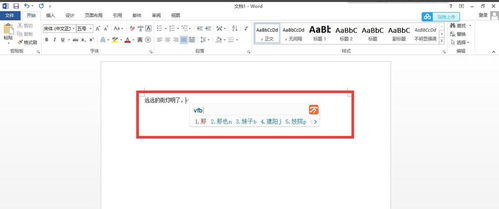 万能五笔输入法切换方法资讯攻略11-29
万能五笔输入法切换方法资讯攻略11-29 -
 如何在电脑上添加并设置五笔输入法?资讯攻略10-24
如何在电脑上添加并设置五笔输入法?资讯攻略10-24 -
 囧字的五笔输入法怎么打?资讯攻略12-06
囧字的五笔输入法怎么打?资讯攻略12-06 -
 如何打出繁体字资讯攻略11-20
如何打出繁体字资讯攻略11-20 -
 搜狗输入法实现五笔与拼音混合输入教程资讯攻略11-04
搜狗输入法实现五笔与拼音混合输入教程资讯攻略11-04 -
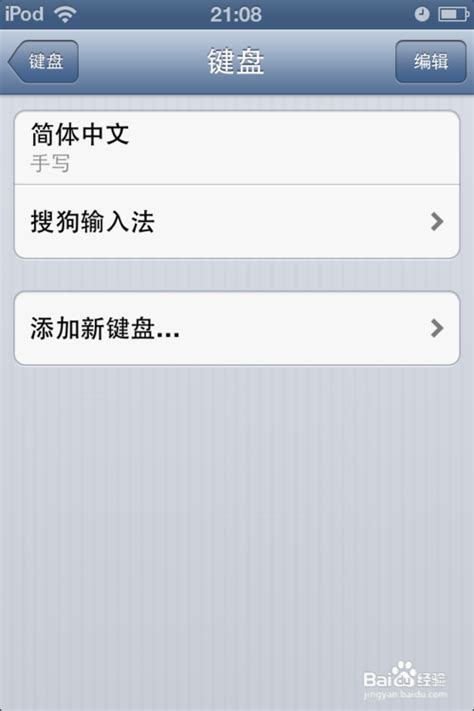 iPad与iPhone百度输入法启用指南资讯攻略11-01
iPad与iPhone百度输入法启用指南资讯攻略11-01